כיצד לשחזר את Windows 7 באמצעות גיבוי תמונות מערכת
![הוסף את סרגל ההפעלה המהירה ל- Windows 7 [כיצד לבצע]](/images/microsoft/how-to-restore-windows-7-using-a-system-image-backup.png)
הערה: לפני שנתחיל, וודא שאתה רוצה להחליף את התקנת Windows 7 הקיימת שלך בתמונת מערכת חדשה. שחזור המחשב באמצעות תמונת מערכת פירושו שאתה מפסיד את כל הנתונים שלך נשמרו לאחר יצירת התמונה - כולל תמונות, אפליקציות וכו ', כך שזו צריכה להיות המוצא האחרון שלכם! אה, שכחת עוד דבר אחד, שחזור לתמונת מערכת תמחק את כל שלך נקודות שחזור מערכת; רק FYI על זה.
כיצד לבצע שחזור של Windows 7 באמצעות גיבוי תמונות מערכת
1. אתחל את המחשב שלך ללא הרף ללחוץ ה F8 עד שתגיע ל מסך אפשרויות אתחול מתקדם. בחר תתקן את המחשב שלך ו ללחוץ להיכנס.
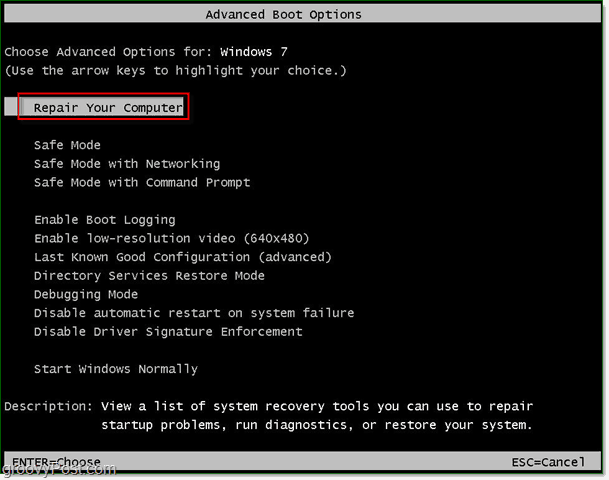
ל- Windows ייקח זמן קצר לטעון את אתחול התיקון.
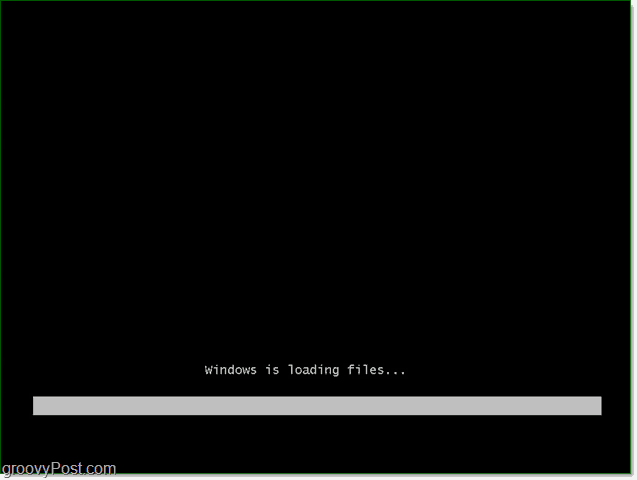
2. לאחר טעינה של אתחול התיקון, יהיה עליך להזין את שם המשתמש והסיסמה שלך. להיכנס זה ו לחץ על בסדר להמשיך.
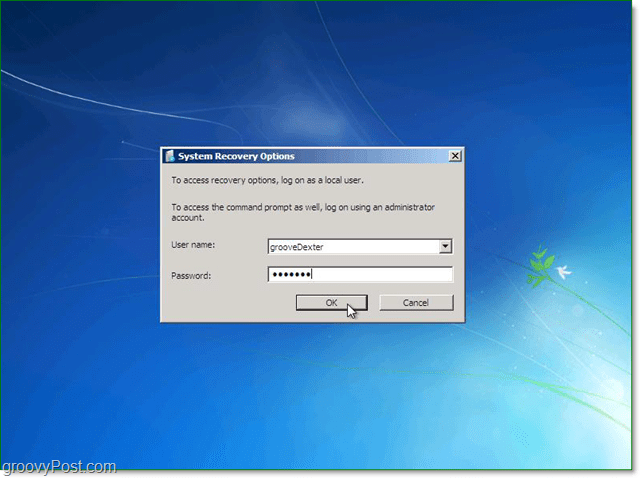
3. קיימות חמש אפשרויות לתיקון Windows, אך במקרה זה אנו הולכים לחץ על שחזור תמונת מערכת.
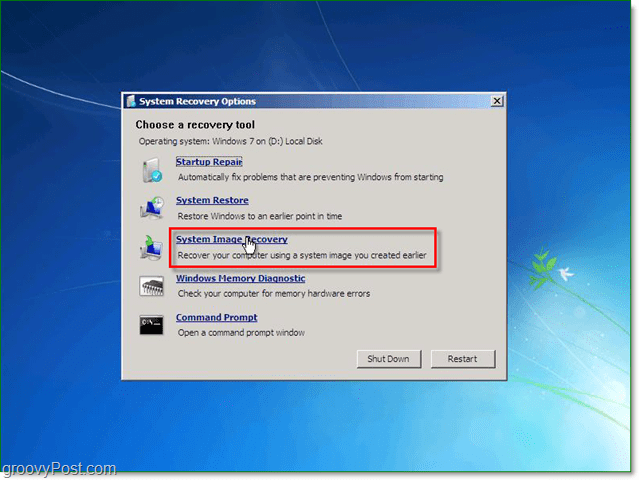
4. כשבוחרים תמונת מערכת שאפשר לשחזר ממנה, ישנן שתי אפשרויות שונות. בדרך כלל, ה השתמש בתמונת המערכת הזמינה האחרונה זו הבחירה הטובה יותר. אם אפשרות זו לא מופיעה, עם זאת, לחץ על בחר תמונת מערכת.
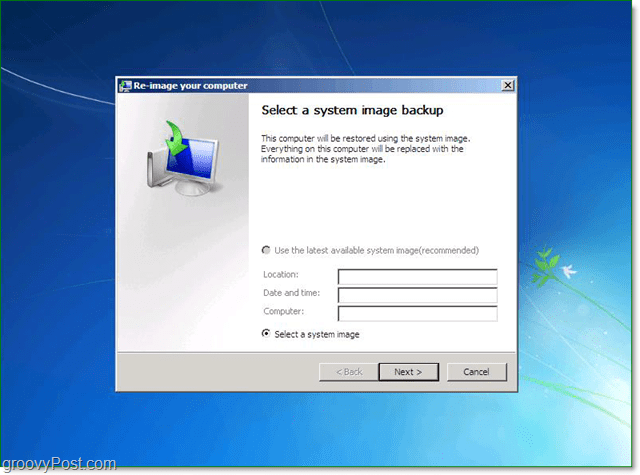
5. אם שמרת את הגיבוי שלך ברשת, אתה יכול לגשת אליו באמצעות מתקדם כרטיסייה. לאחר שאיתרת את תמונת הגיבוי שלך, לחץ על הבא להמשיך.
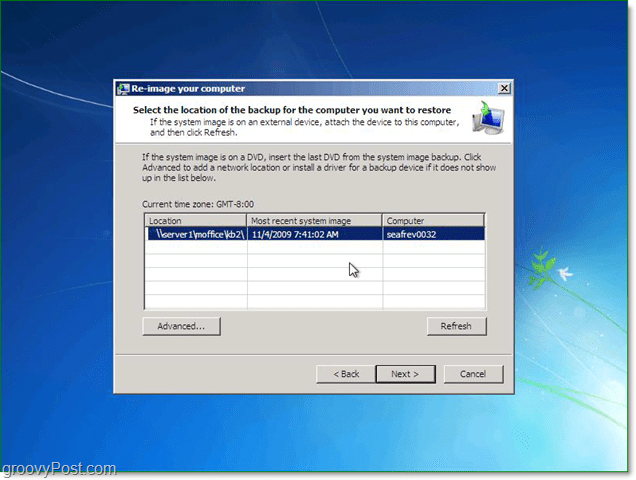
6. בשלב הבא תועבר למסך האפשרויות, מתחת מתקדם הקפד לבדוק את שתי התיבות ואז ללחוץ הבא.
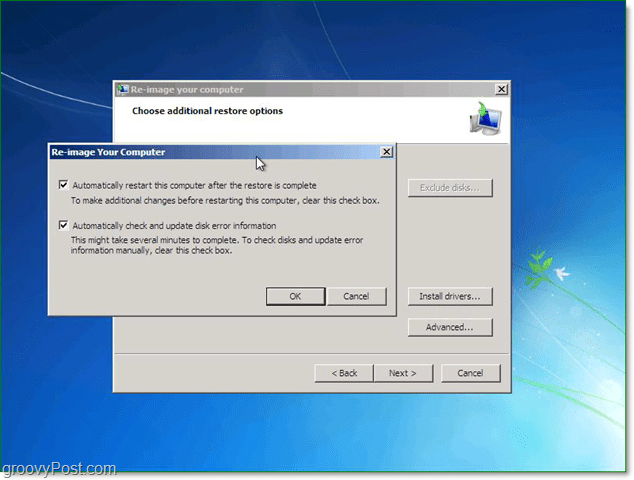
7. כעת אמור להופיע מסך האישור; אשר שאתה משחזר את התמונה הנכונה ואז לחץ על סיום.
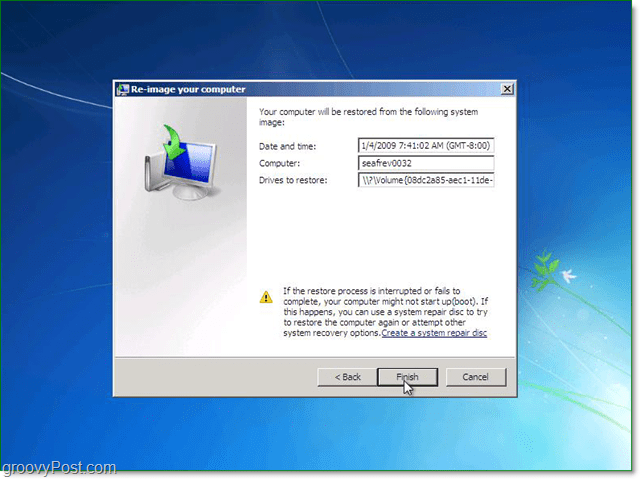
8. עכשיו כל שעליך לעשות הוא לחכות לסרגל ההתקדמות למילוי, ו הימנע הפיתוי ללחוץ על כפתור העצירה או להפעיל מחדש את המחשב.
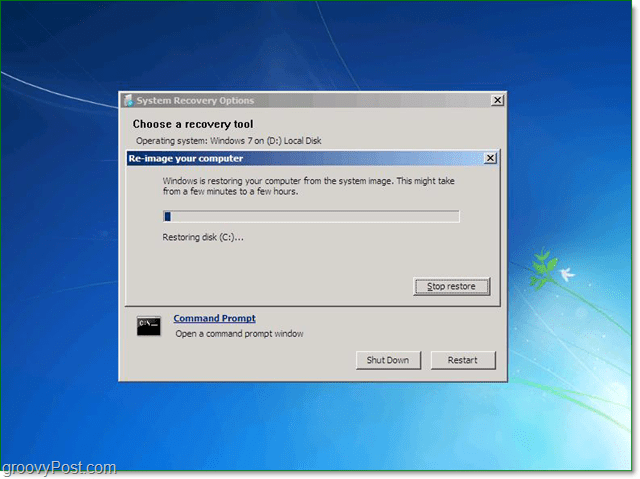
אם הכל התנהל כמו שצריך, זה אמור להיות זה. המערכת שלך צריכה לאתחל מחדש ולשחזר אותה אל בדיוק כמו שהיה כאשר יצרת את תמונת המערכת שלך.
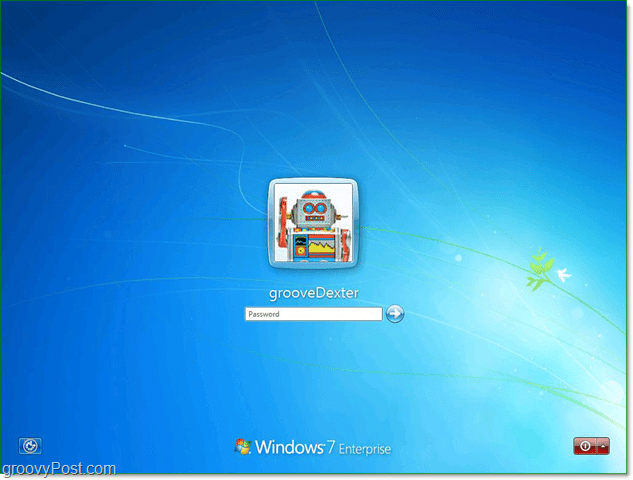
אני מקווה שהדברים טובים יותר כעת <עם זאת> עם זאת, אם לא, הבעיה יכולה להיות קשורה לחומרה (כונן קשיח רע או ???) אז פרסם את הבעיה שלך בקהילת התמיכה הטכנולוגית החינמית שלנו.
![תקן את Windows 7 עם נקודת שחזור מערכת [כיצד לבצע]](/images/windows-7/fix-windows-7-with-a-system-restore-point-how-to.png)






![מדריך גיבוי ושחזור נתונים של Windows 7 [כיצד לבצע]](/images/howto/windows-7-data-backup-and-restore-guide-how-to.png)


השאר תגובה